コードを使用しない3Dビューアーの設定
このページはJul 27, 2024に印刷されています。最新のバージョンについては、https://help.shopify.com/ja/manual/online-store/images/3d-imagesをご覧ください。
管理画面で3Dモデルを設定できます。その際にコードの編集は必要ありません。[商品] ページから、照明、背景色、露出レベル、ズーム、モデルの初期カメラビューを調整できます。
目次
3Dモデルの編集
3Dモデルの 照明やカメラビューを調整できます。3Dモデルエディタを利用するには、3Dモデルが設定されている商品を開きます。商品ページの [メディア] セクションまでスクロール市、画像の3Dアイコンをクリックします。
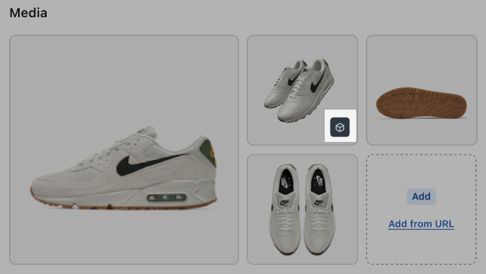
モデルの照明の編集
- 商品ページを開いて3Dモデルが設定されている商品を選択します。
- 商品の [メディア] までスクロールします。3Dモデルを探し、画像の3Dアイコンをクリックします。
- [ファイルを編集] をクリックします。デフォルトでは、[照明] 編集オプションが最初に読み込まれます。次の編集タイプを選択します。
- [環境] には、画像に表示される影や反射を変更するフィルターがあらかじめ設定されています。いずれかのフィルターをクリックして、画像がどのように変わるかを確認してください。
- [照明] を使用すると、3D画像の露出を変更できます。スライダーを使用して画像の露出を調整します。
- [背景] で3D画像の背景色を変更します。[透明な背景を使用する] ボックスを選択して、画像の背景を透明にすることができます。カラーピッカーで画像の背景色を選択するか、カラーピッカーの下のフィールドに16進カラーコードを入力します。
- ファイルを編集した後で、[完了] をクリックして変更を保存するか、[リセット] をクリックして元の状態の画像に戻します。
モデルのカメラビューの編集
- 商品ページを開いて3Dモデルが設定されている商品を選択します。
- 商品の [メディア] までスクロールします。3Dモデルを探し、画像の3Dアイコンをクリックします。
- [ファイルを編集] をクリックします。[カメラ] アイコンをクリックして、モデルのビューオプションを読み込みます。
- 編集するタイプを選択します。
- X回転角度を大きくしたり小さくしたりして、画像の [X回転] を変更します。
- Y回転角度を大きくしたり小さくしたりして、画像の [Y回転] を変更します。
- [ズーム] 倍率スライダーを使用して、画像を拡大できます。
- ファイルを編集した後で、[完了] をクリックして変更を保存するか、[リセット] をクリックして元の状態の画像に戻します。